怎样用u盘装系统教程-怎样用U盘装系统
时间:2025-08-29阅读量:作者:大白菜
咱平常用电脑的时候,时不时就会碰上电脑问题。像系统卡顿、老出故障啥的。这时候啊,很多人就想给电脑重装系统来解决问题。可一听说要用U盘装系统,就觉得这肯定特复杂,脑袋都大了。不用担心,用大白菜这个神器帮忙,这事儿就简单多了。
咱平常用电脑的时候,时不时就会碰上电脑问题。像系统卡顿、老出故障啥的。这时候啊,很多人就想给电脑重装系统来解决问题。可一听说要用U盘装系统,就觉得这肯定特复杂,脑袋都大了。不用担心,用大白菜这个神器帮忙,这事儿就简单多了。下面,我们一起来看看如何用大白菜u盘重装win7。

一、工具准备
1、从大白菜官网获取最新版启动盘制作工具。
2、准备容量≥8GB的U盘(Windows 7镜像约需3GB空间)。
3、从MSDN官网下载Windows 7 ISO文件(推荐纯净版)。
二、注意事项
1、系统默认安装到C盘并格式化,若需更换分区,提前备份目标分区数据。
2、制作启动盘时U盘会被格式化,请确保无重要文件。
3、安装过程中不要拔除U盘,以免导致重装系统失败。
三、使用U盘重装Win7
1、将准备好的U盘插入电脑的USB接口,确保连接稳定,电脑能够正常识别该U盘。
2、双击打开大白菜U盘启动盘制作工具。在工具界面中,默认设置,点击“一键制作成USB启动盘”。
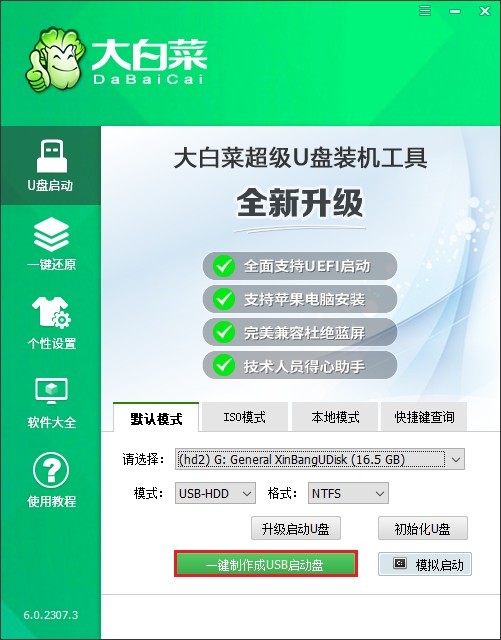
3、弹出一个警告提示框,告知您此操作将格式化U盘,导致U盘内原有数据全部丢失,点击“确定”。
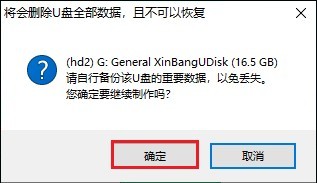
4、打开MSDN网站,下载Windows 7系统的ISO镜像文件。下载完成后,找到下载好的Win7 ISO镜像文件,右键点击该文件,选择“复制”选项。
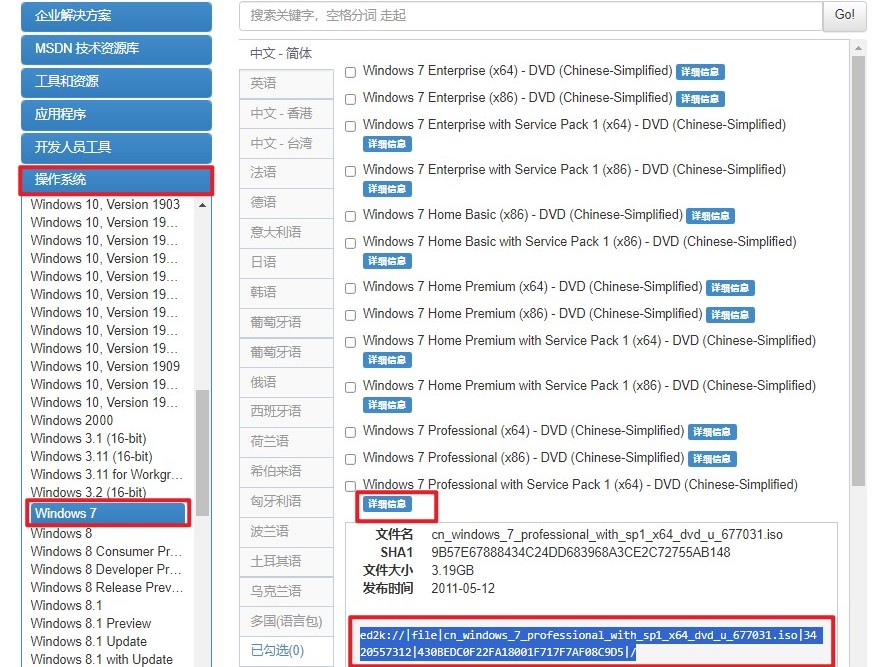
5、打开U盘所在的磁盘分区,在空白处右键点击,选择“粘贴”选项,将ISO文件复制到U盘中。
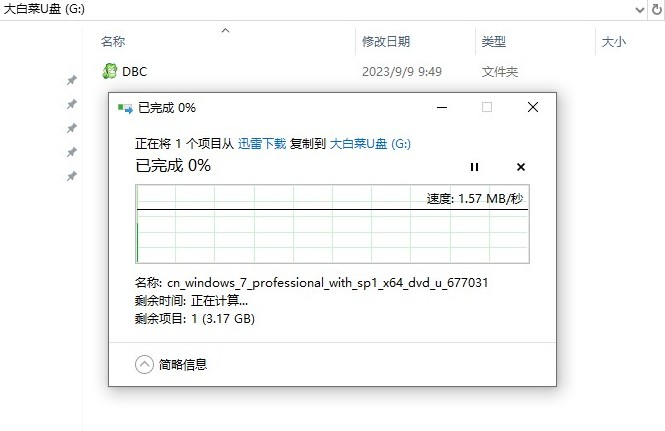
6、不同品牌和型号的电脑,其进入U盘启动设置页面的快捷键可能不同。需要提前查询电脑的U盘启动快捷键。
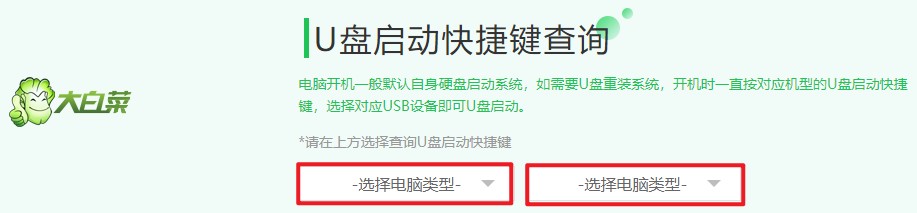
7、重启电脑,在开机过程中,当看到电脑品牌logo或开机提示画面时,迅速按下查询到的U盘启动快捷键,电脑会进入U盘启动设置页面。在这个页面中,选中显示U盘设备的选项,按回车键。
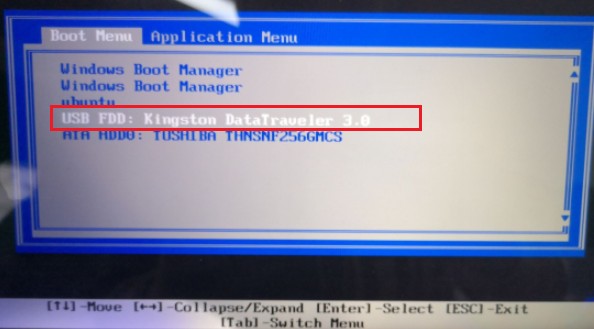
8、在PE系统桌面上,找到并双击打开大白菜装机工具。按照页面上的提示进行操作,找到U盘里的Windows 7系统文件,点击“打开”;接着,选择要安装系统的磁盘位置;确认无误后,点击“执行”按钮。
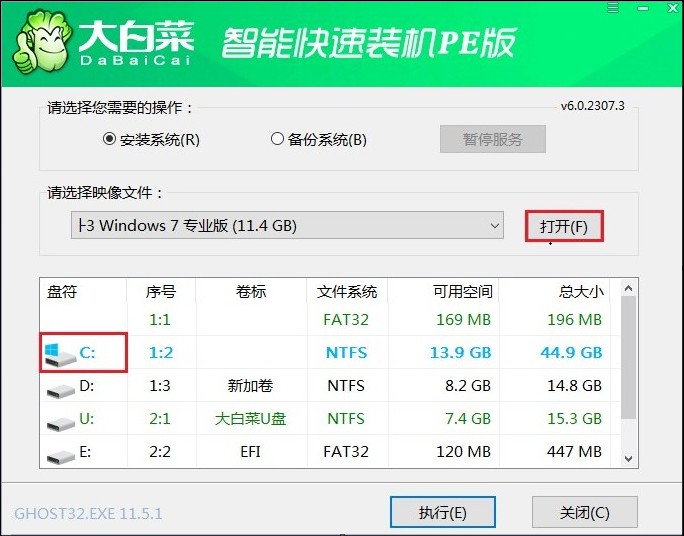
9、确认选择无误,点击“是”,正式开始安装Windows 7系统。
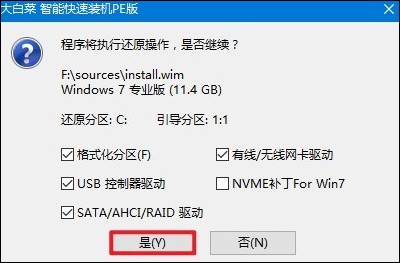
10、当系统提示重启电脑时,点击确定重启按钮,并在重启前拔掉U盘。电脑重启后,就会自动进入Windows 7系统。
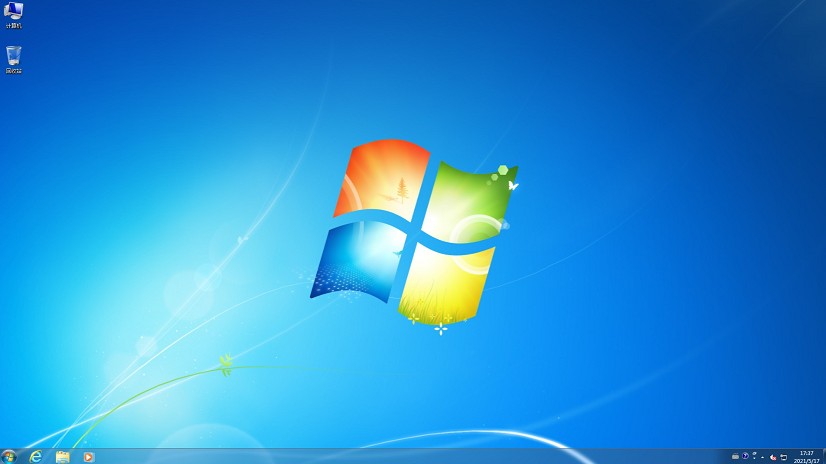
以上是,怎样用U盘装系统教程。本教程就是专门教大家怎么用大白菜U盘轻松重装系统的。我会把每一步都讲得明明白白,让你知道原来装系统没那么难,就算是电脑小白也能照着做成功。但是,在开始操作前,一定要备份重要数据,以免造成损失哦。